Si vous configurez un nouveau routeur ou apportez des modifications à votre réseau domestique, vous devrez peut-être utiliser l'adresse IP 192.168.88.1. Il s'agit d'une adresse IP privée qui est généralement attribuée aux routeurs et autres appareils sur un réseau local. Dans cet article, montrez-vous comment utiliser l'adresse IP 192.168.88.1 et que faire si cela ne fonctionne pas.

Qu'est-ce que 192.168.88.1?
192.168.88.1 est une adresse IP de classe C dans la gamme IP privée. Ces IP privés sont généralement utilisés pour les réseaux locaux. Les périphériques à l'intérieur du réseau peuvent communiquer entre eux en utilisant ces IPS car les adresses IP qui leur sont affectées automatiquement à l'aide de DHCP . Outre DHCP, l'IP peut être affecté à un appareil spécifique manuellement, mais il est important de prendre soin de ne pas avoir deux appareils dans le réseau avec la même IP. Cela provoque un conflit IP qui peut avoir un effet négatif sur notre réseau.
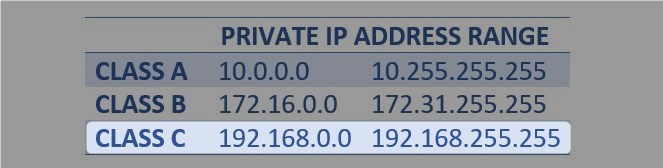
L'adresse IP 192.168.88.1 est également utilisée comme adresse IP par défaut pour certains modèles de routeurs produits par Mikrotik. En tant qu'adresse IP par défaut, 192.168.88.1 permet à l'utilisateur d' accéder aux paramètres du routeur et d'apporter des modifications à sécuriser le réseau ou à profiter des fonctionnalités de routeur de base et avancées.
Pour la plupart des gens, 192.168.88.1 n'est important que lorsqu'ils veulent accéder aux paramètres du routeur et c'est pourquoi nous allons vous montrer les étapes exactes sur la façon d'accéder aux paramètres du routeur en utilisant 192.168.88.1.
Accéder au tableau de bord administratif à l'aide de 192.168.88.1
Lorsque vous souhaitez configurer votre routeur ou apporter des modifications dans les paramètres du réseau, la première chose que vous devez faire est de vous connecter au tableau de bord Admin des routeurs . C'est un processus facile, mais pour nous assurer qu'il n'y a aucun problème, nous devons prendre soin de certaines choses.
Avant de vous connecter, vous devez obtenir un appareil et vous devez connecter cet appareil à votre réseau local. Vous aurez également besoin des détails de connexion de l'administrateur et vous pouvez facilement les trouver sur l'étiquette du routeur ou dans le manuel des utilisateurs. Vous pouvez également essayer les noms d'utilisateur et mots de passe suivants.
Nom d'utilisateur: admin
Mot de passe: administrateur
ou
Nom d'utilisateur: admin
Mot de passe: laissez ce champ vide
Vous devez accéder rapidement au tableau de bord de l'administrateur si vous avez ces choses prêtes avant de commencer.
1. Connectez l'appareil au réseau. Il s'agit de la première étape et la plus importante car le routeur avec la passerelle par défaut 192.168.88.1 et votre appareil doivent faire partie du même réseau.
Vous pouvez connecter l'appareil via WiFi si vous connaissez le mot de passe sans fil ou si l'appareil peut être connecté à l'aide d'un câble Ethernet, utilisez le type de connexion câblé.
2. Après vous assurer que vous êtes connecté, ouvrez le navigateur Web sur l'appareil. Très certainement, vous avez Microsoft Edge ou Google Chrome sur l'appareil, alors utilisez-en l'un, car la plupart des fabricants de routeurs recommandent de l'utiliser.
Si vous utilisez un autre navigateur Web, essayez de vous connecter en les utilisant, mais si vous remarquez des problèmes, veuillez passer à l'un des navigateurs Web recommandés.
3. Lorsque le navigateur Web s'ouvre, tapez l'adresse IP 192.168.88.1 dans la barre d'URL. Ensuite, appuyez sur la touche Entrée du clavier ou appuyez sur Go et vous devriez voir la page de connexion du routeur.
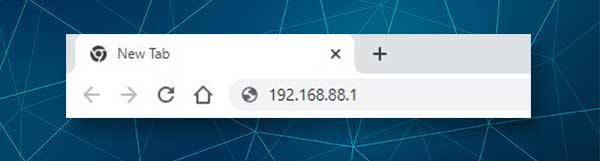
Dans le cas où vous voyez une page vierge ou un message d'erreur à ce stade, veuillez vous référer à la section de dépannage de cet article.
4. Lorsqu'on lui demande de saisir les détails de connexion du routeur Admin, tapez ceux que nous avons fournis ci-dessus ou ceux imprimés sur l'étiquette du routeur (bien qu'ils devraient être les mêmes). Veuillez saisir les détails de la connexion de l'administrateur. Faire une petite erreur de typage rendra la tentative de connexion infructueuse.
Appuyez maintenant sur le bouton de connexion et vous devez être emmené au tableau de bord Admin des routeurs. Si c'est la première fois que vous vous connectez, il peut être demandé de modifier le mot de passe de l'administrateur ainsi que le nom et le mot de passe du réseau sans fil . Mais si ce n'est pas le cas, vous devriez avoir un accès direct à tous les paramètres. Vous pouvez maintenant personnaliser les paramètres du routeur sans aucune limitation, mais assurez-vous d'abord de sauvegarder les paramètres.
Vous ne pouvez pas vous connecter en utilisant 192.168.88.1? Lisez ces 20 solutions
Dans la plupart des cas, l'accès à votre tableau de bord d'administration à l'aide de l'adresse IP 192.168.88.1 est facile et il n'y a aucun problème. Cependant, il peut parfois y avoir un problème qui vous empêche de terminer le processus de connexion avec succès. Ces problèmes sont étroitement connectés à la connexion, à l'adresse IP, aux détails de connexion de l'administrateur et à d'autres choses.
Dans la section suivante, nous allons donner une liste de contrôle sur ce qui pourrait causer le problème et comment résoudre ce problème.
1 Êtes-vous connecté au bon réseau WiFi?
2. Utilisez-vous votre connexion Internet cellulaire? Désactivez-le et connectez-le sur WiFi ou à l'aide d'une connexion câblée.
3. Le mode avion est-il activé? Désactivez-le.
4. S'il y a un interrupteur WiFi sur l'appareil, vérifiez-vous s'il est défini?
5. Si vous êtes connecté sur un câble Ethernet, vérifiez si les connecteurs sont lâches et s'ils sont connectés aux bons ports.
6. Passez de la connexion sans fil à la connexion câblée.
7. Désactiver les paramètres de proxy.
8. Essayez de vous connecter à partir d'un autre navigateur Web ou d'un autre appareil.
9. 192.168.88.1 est le bon routeur IP? Vérifiez cela par vous-même en utilisant les étapes décrites ici .
10. Tapez correctement l'IP et évitez d'utiliser des lettres au lieu de chiffres.
11. Si vous voyez un avertissement de confidentialité, cliquez sur Advanced, puis passez à 192.168.88.1.
12. Vérifiez l'étiquette du routeur et utilisez le nom d'utilisateur et le mot de passe de l'administrateur.
13. Tapez correctement les détails de connexion. Faites attention à la correction automatique si vous utilisez votre smartphone.
14. Utilisez les détails de connexion personnalisés si vous savez qu'ils ont été modifiés.
15. Si vous avez oublié le nom d'utilisateur et le mot de passe personnalisés, vous pouvez vous connecter à l'aide des par défaut, mais vous devez d'abord réinitialiser le routeur aux paramètres par défaut .
16. Désactivez votre logiciel antivirus.
17. Désactivez le logiciel Blocker Popup si vous en avez installé.
18. Redémarrez votre routeur sans fil
19. Redémarrez votre appareil
20. Contactez le support (votre FAI ou le fabricant du routeur et demandez leur aide).
Derniers mots
C'est pratiquement tout ce que vous devez savoir sur l'adresse IP 192.168.88.1. Pour l'utilisateur quotidien, la chose la plus importante à propos de 192.168.88.1 est de savoir comment l'utiliser pour accéder à ses paramètres de routeur . Bien sûr, si quelque chose ne va pas, il est bon de savoir qu'il existe une solution qui peut aider. Nous pensons que l'une des vingt solutions que nous avons proposées vous aidera à surmonter avec succès le problème actuel et à vous connecter.
